Näytän sinulle nyt, miten voit luoda nopeasti lämpimiä ja kylmiä värejä hyvin yksinkertaisesta lähtökuvasta…
… erittäin nopeasti.

Vaihe 1
Kun näen tämän kuvan, ensimmäinen asia, joka mieleeni tulee, on: Mitä teen tämän kanssa nyt? Haluan ehdottomasti lisätä kontrastia tähän kuvaan. Se on kauniisti kehystetty puiden toimesta ja näkymäni ovat kauniita, mutta bokeh ei ole niin hyvä, se häiritsee hieman, katseeni eksyy aina sen fitzelisen ulkonäön vuoksi, ja haluan nyt poistaa tämän katsojalta.
Näin voin tehdä hyvin helposti väri-ilmeen, tietyn tyylin avulla, ja ensimmäinen päätökseni on aina: Teenkö tästä lämpimän vai kylmän? Joskus se ei ole niin helppoa ja se onnistuu hyvin yksinkertaisesti menemällä väri tasapainoon (1) ja siirtämällä puna- ja keltaisvärejä positiiviseen ja negatiiviseen suuntaan (2). Sinun on varmistettava, että täällä on linja. Sen ei tarvitse olla täysin suora linja, näet sen arvoista, sinun on nyt siirrettävä molemmat 25 tai 28 ja -28, jolloin oikea väriaine on todella osunut, voit myös hieman vaihdella. Tärkeintä on, että ne ovat suunnilleen linjassa. Nyt sinulla on lämmin väri-ilme. Ennen (vasemmalla) / jälkeen (oikealla). Paljon, paljon lämpimämpi, houkuttelevampi minulle.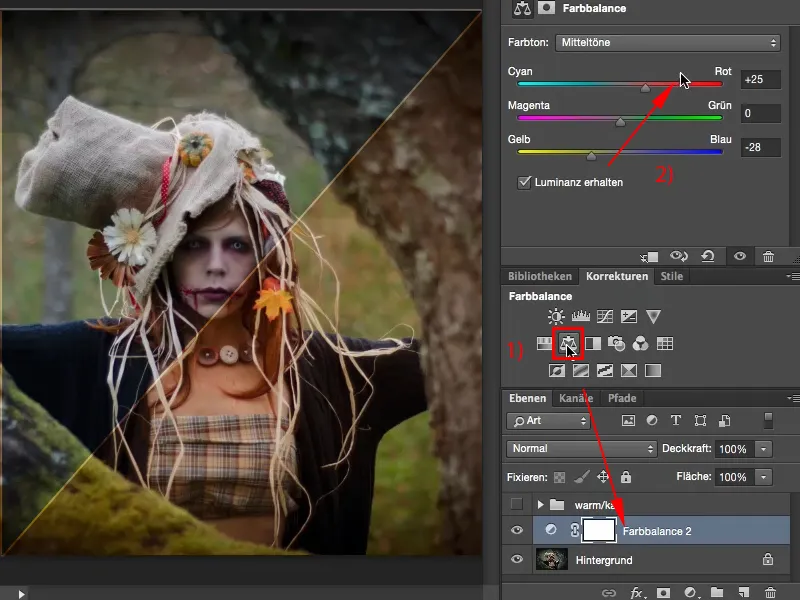
Vaihe 2
Tai voit mennä toiselle puolelle (1) ja luoda kylmän värin. On tärkeää, että ajattelet täällä aina X-kirjainta. Magenta-vihreä, joka on nolla, ja se on siis X:si keskipiste (2), ja jalkasi, sanoisit, voit nyt siirtää X:si vierisä. 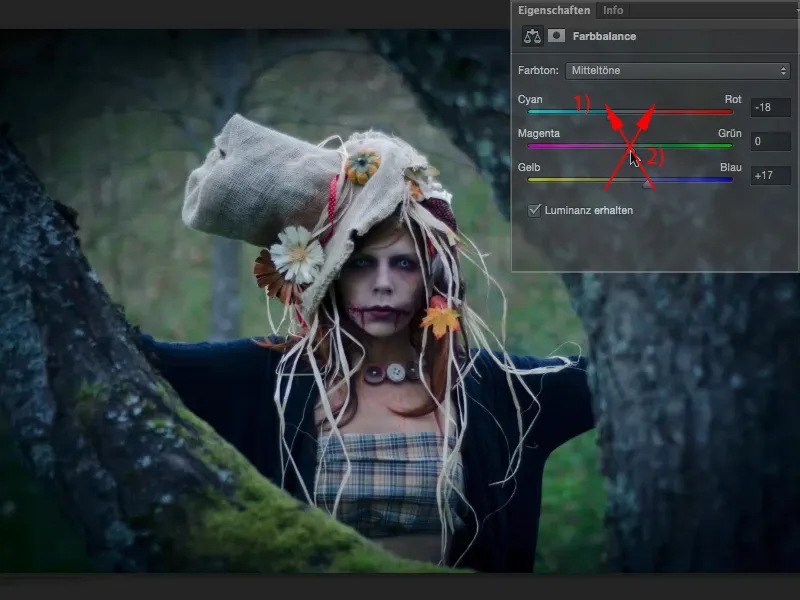
Vaihe 3
Päätän kuitenkin ehdottomasti lämpimistä väreistä ja teen sen noin (1). Kyllä, ja kontrasti ei vieläkään miellytä minua, ja nopein tapa lisätä kontrastia on hyvin yksinkertainen: Siirryn takaisin taustatasolle (2) ja luon säätötason sävyyssäätö (3).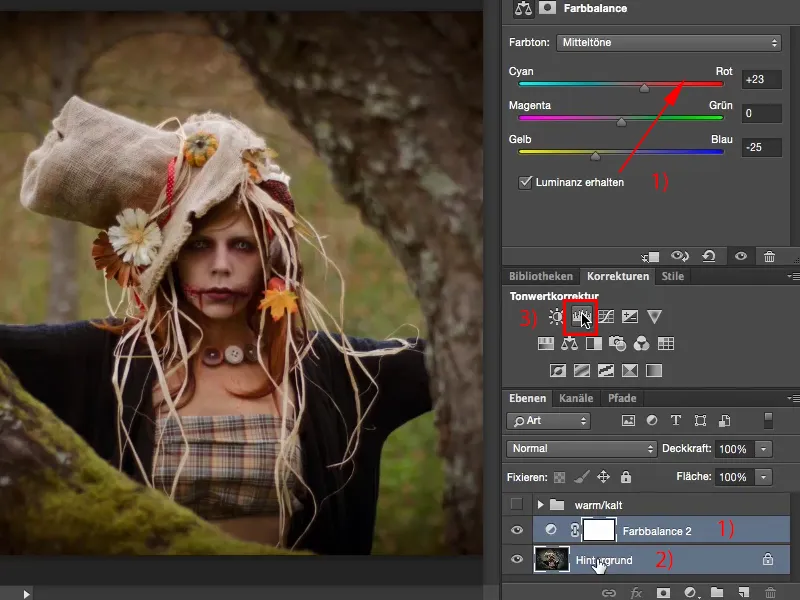
Vaihe 4
Nyt voisin tietenkin täällä (1) askarella, mutta sinun ei tarvitse tehdä sitä. Nopein tapa on vaihtaa tasotila pehmeä valo tilaan (2). Kontrasti nousee, kylläisyys nousee, en pidä siitä niin paljon, koska silmäni (3) melkein katoaa.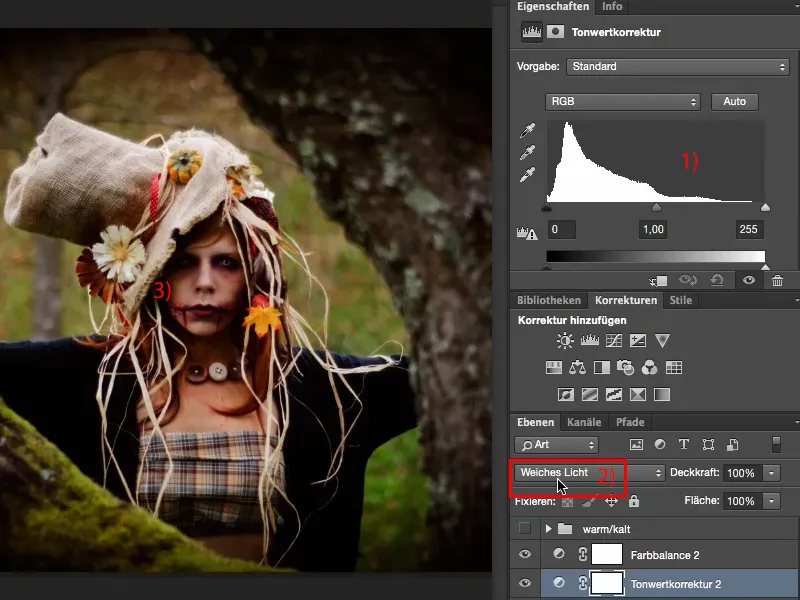
Vaihe 5
Yleensä asetan jäntevyyden aina välille 40 ja 60 %, otan kultaisen keskitien, 50 % (1), ja katson ennen ja jälkeen (2), joten näen oppilaan vielä (3), se on minulle tärkeää, siihen minä kiinnitän huomiota. Ja nyt olen täällä oikeasti lähellä pelotelleni, upean mallini kanssa, joka on nyt vielä paremmin kehystetty, ja tausta ei enää häiritse minua niin paljon.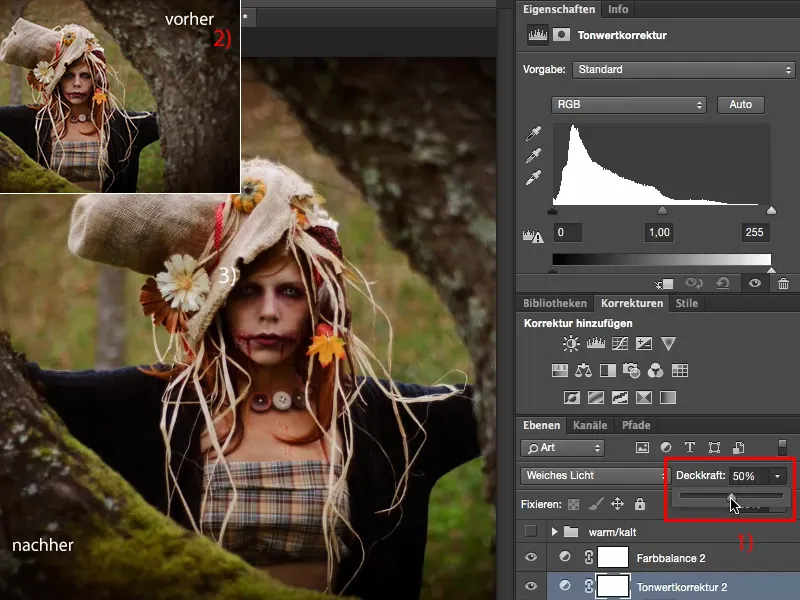
Vaihe 6
Haluaisin nyt optimoida kaiken tämän ja yleensä menen valikoivaan värimuokkaukseen (1). Valikoiva sävykorjaus näyttää hieman monimutkaisemmalta, se on itse asiassa tarkoitettu CMYK-värimuutoksiin, nimi on etiketissä edessä (2), minulla on täällä sini, magenta, keltainen, musta, CMYK. Ja olen täällä (3) syventänyt yksittäiset värit vielä kerran. Mutta kauniinta on, että olen syventänyt valkoista, harmaata ja mustaa (4), mikä ei ole muuta kuin kuvan keski-, syvyys- ja valoviivat.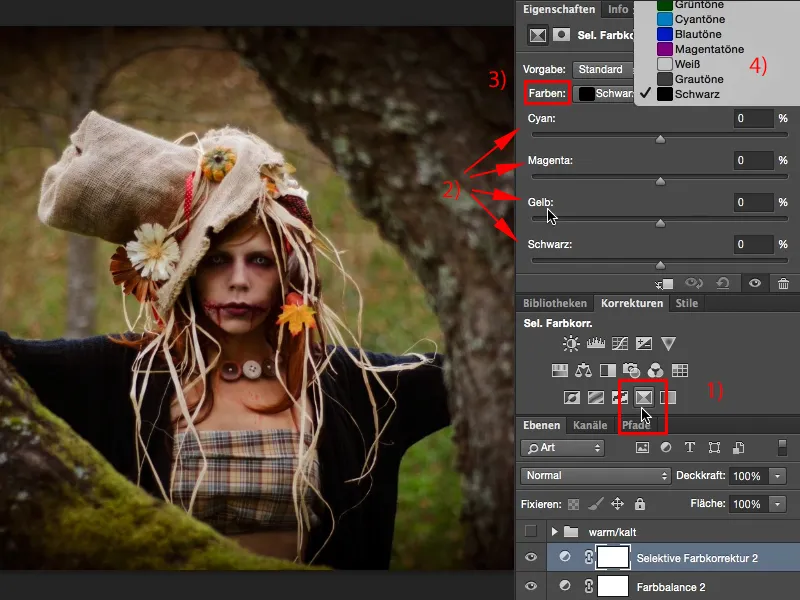
Vaihe 7
Voin nyt värittää ne erikseen tässä lämpimässä ja kylmässä ilmeessä, ja yleensä menen harmaasävyihin, koska niitä on lähes jokaisessa normaalisti valaistussa kuvassa. Jos menen nyt oikealle ja vasemmalle, se oli se, mikä teki tuon lämpimän ilmeen väri tasapainolle, tämä on täydellisesti vastakkainen. Se on niin, koska tämä säätötaso on itse asiassa suunniteltu CMYK: lle ja minun on ajateltava väreitä päinvastoin, komplementaarisesti.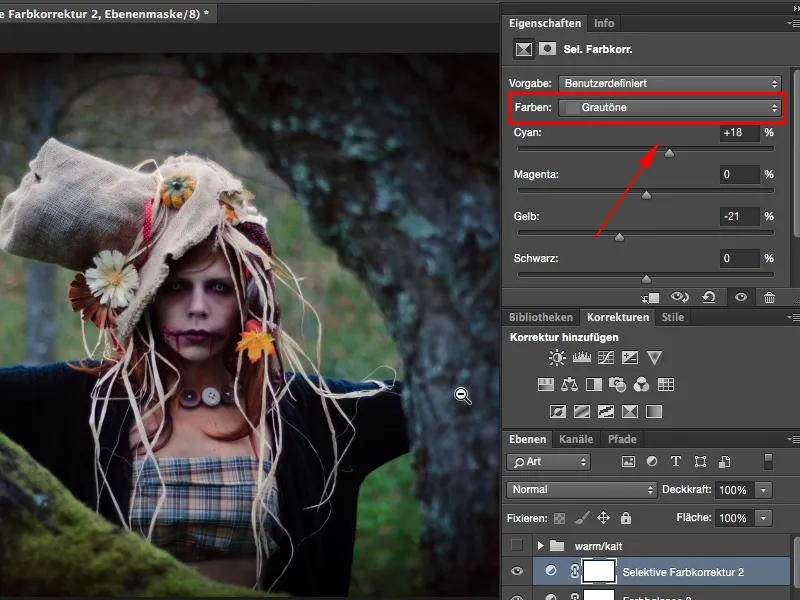
Vaihe 8
Siirrän sen kuitenkin näin päin, … tämä on juuri se tulos, jonka halusin saavuttaa.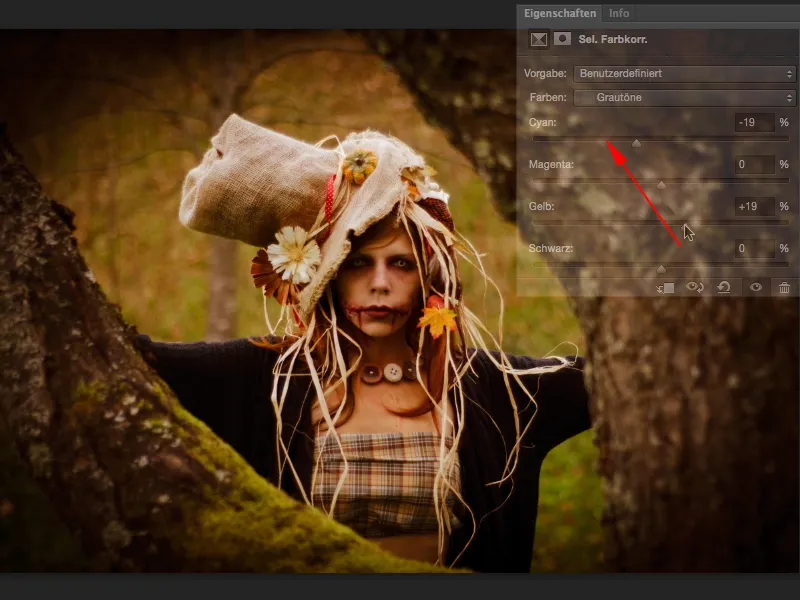
Vaihe 9
Näytän sinulle ennen-jälkeen: Nyt kuva pamahtaa oikein kunnolla ja siinä on juuri se väri-vaikutus, jonka halusin saavuttaa.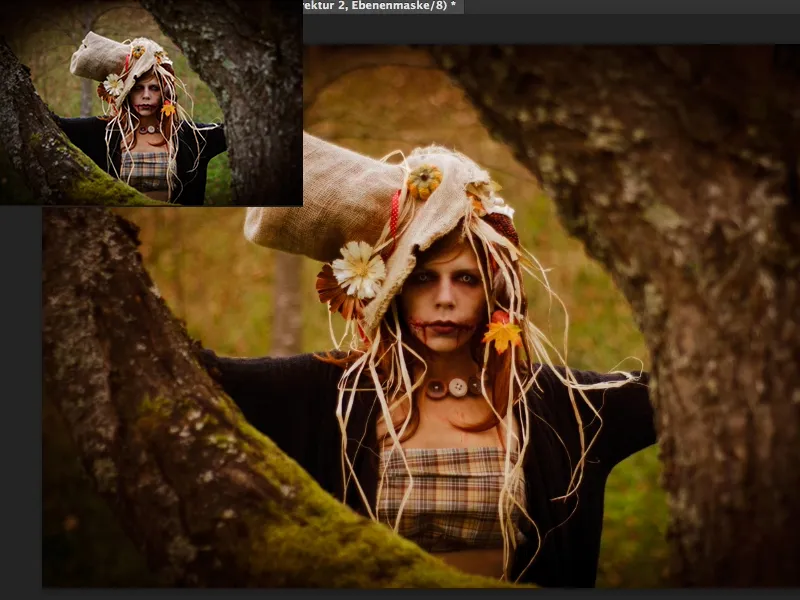
Vaihe 10
Samaa voit totta kai tehdä myös mustan arvon kanssa. Voit siirtää senkin lämpimämpään suuntaan. Pidän siitä paljon, …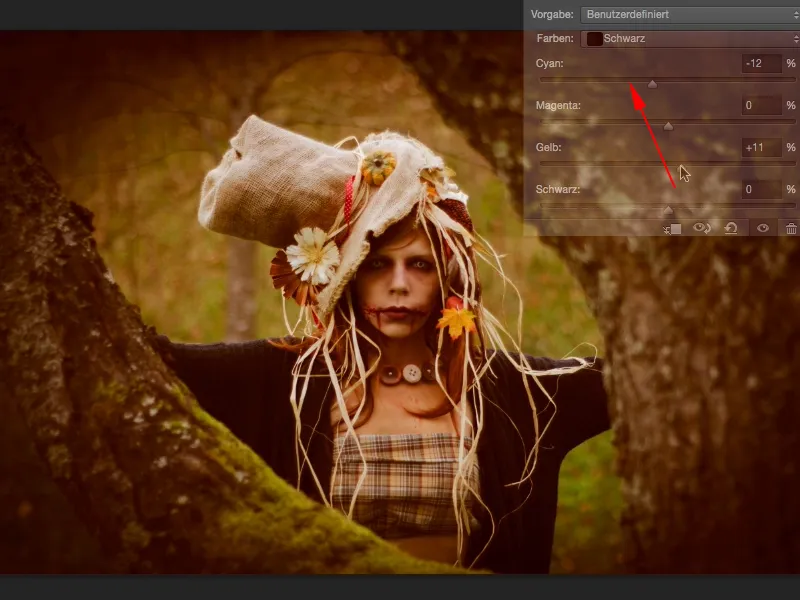
Vaihe 11
… mutta ehdotan ehdottomasti kokeilemaan, mitä tapahtuu, jos siirrän koko jutun kylmempään suuntaan: Nyt kuva saa todellakin tämän Wow-efektin.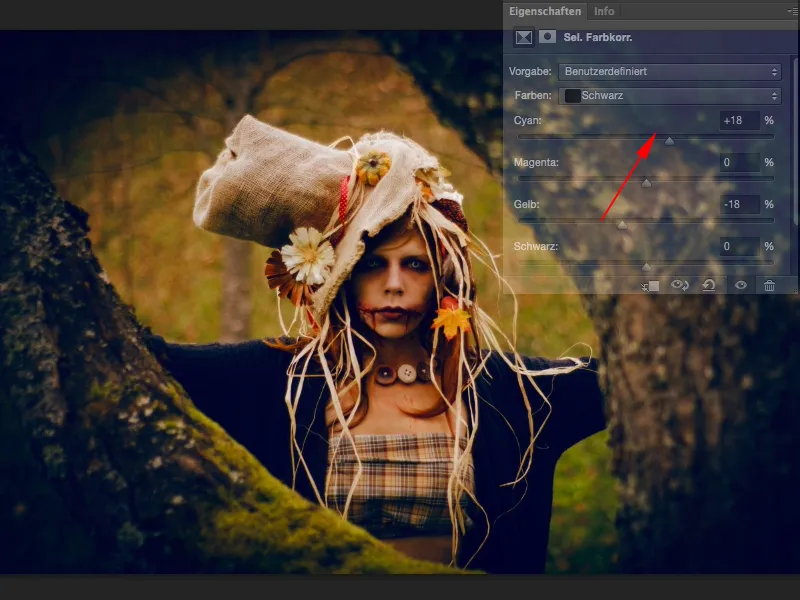
Vaihe 12
Kenties peittävyys on hieman liikaa, mutta sen voi helposti tarkistaa täältä (1). Nyt minulla on tällainen kevyt harmaa-musta (2), koko homma suorastaan lähes viittaa ristikkolookiin, ja juuri se tekee tästä kuvasta mielestäni kiinnostavan. Nyt se on pyöreä. Nyt olen keskipisteessä ja en katso ympäristöön enää. Olen tarkalleen mallin silmien kohdalla, sinne minun katseeni pitääkin suuntautua. Kyllä, ja koska tämä on niin hienon ei-tuhoavan tuntuinen näiden kahden säätökerroksen kanssa, voin milloin tahansa palata värinsäätöön ja nyt voin leikkiä.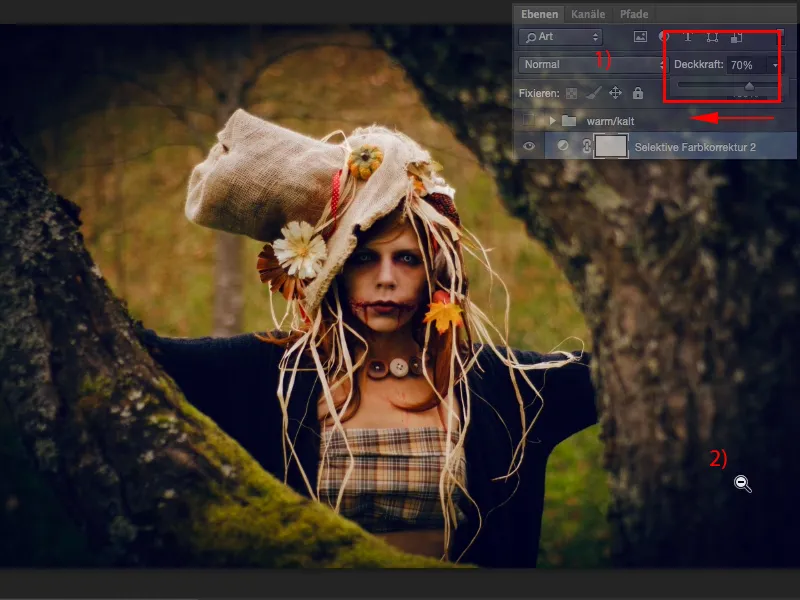
Vaihe 13
Voin myös nyt katsella, miltä näyttää, jos tehostan sitä erityisen viileäksi, ja sekin on vielä hieno ilme.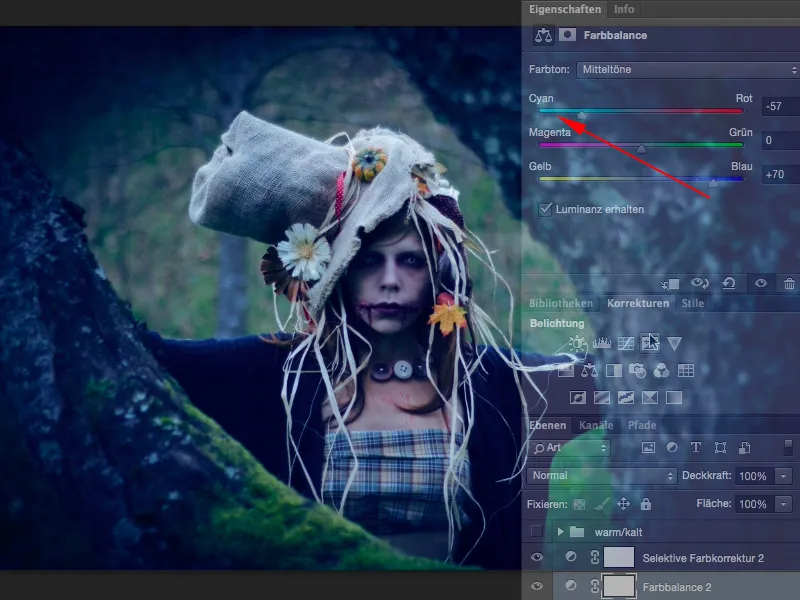
Vaihe 14
Jätän sen lämpimiin väreihin, mutta näet jo: Voit pyöritellä ja säätää säätimiä niin kuin haluat, vaikkapa jos käännät magentaa hieman positiiviselle alueelle, siitä tulee violetti-kosketus …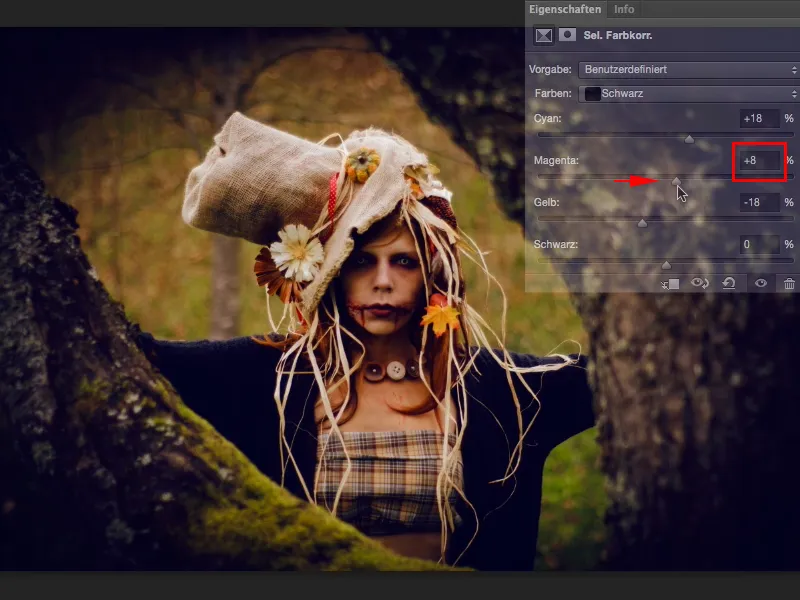
… ja katsellessasi alkuperäistä kuvaa, painaen Alt-näppäintä taustatasolla, se on jo lähes tylsää. Ja itse asiassa alkuperäinen kuva miellytti minua valokuvallisesti jo varsin hyvin, mutta tiesin, että sinun täytyy ehdottomasti kaivaa jostain vielä jokin ilmeikkäämpi tyyli, …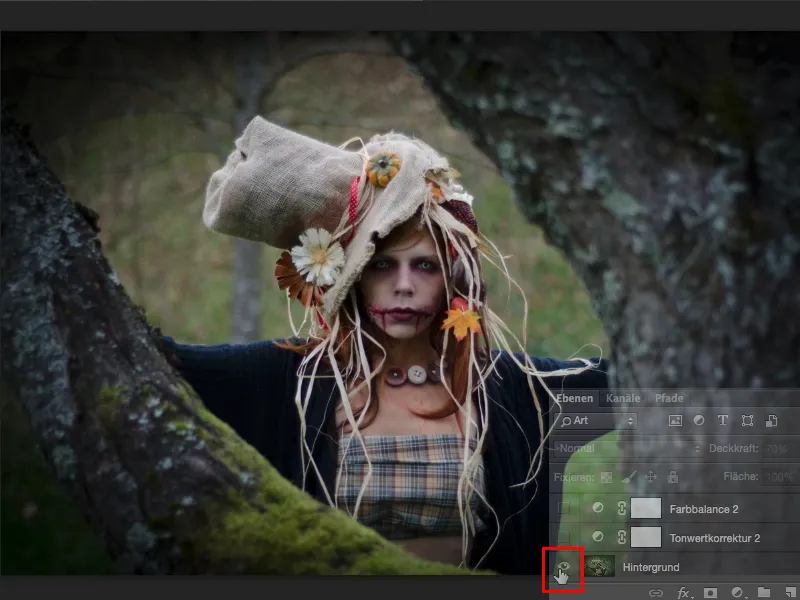
… joka todella tuo sen Wow-efektin. Ja tämä onnistuu hyvin yksinkertaisesti tämän sävykohdistuksen avulla kontrastin lisäämiseksi, värinsäädön ja valikoidun värin korjauksen avulla, ja oletkin jo valmis luomaan joustavasti lämpimiä ja kylmiä tyylejä.


